Смартфоны на платформе Android значительно отличаются от iPhone не только в плане функций и доступных приложений, но и по части визуального оформления. Одной из особенностей iOS-устройств являются эмодзи в оригинальном стиле, по умолчанию недоступные на телефонах любых других производителей. В ходе статьи мы рассмотрим несколько методов добавления подобных смайликов на Андроид, несмотря на ограничения.
Apple Keyboard стабильно работает на устройствах без рут-прав и выступает в роли клавиатуры на замену стандартного компонента. Оно использует встроенный набор смайликов в стиле iOS и стабильно поддерживает любое ПО с возможностью вставки эмодзи.
Скачать Apple Keyboard из Google Play Маркета
- Загрузите и установите Apple Keyboard по представленной выше ссылке. При запуске на главном экране воспользуйтесь кнопкой «Enable in Settings» и на странице «Доступная виртуальная клавиатура» включите «Apple Keyboard».
- Подтвердите включение через всплывающее окно и сразу после этого деактивируйте любые другие клавиатуры. Это нужно для того, чтобы прочие приложения нельзя было использовать в качестве средства ввода.
- Вернитесь на стартовую страницу приложения и на второй вкладке тапните по кнопке «Switch input methods». При появлении всплывающего окна повторно выберите клавиатуру Apple.
- Если процедура изменения была завершена успешно, после возврата к приложению и нажатия кнопки «Finished» появится окно с настройками. Внесите необходимые изменения и проверьте клавиатуру в любом текстовом редакторе или мессенджере.
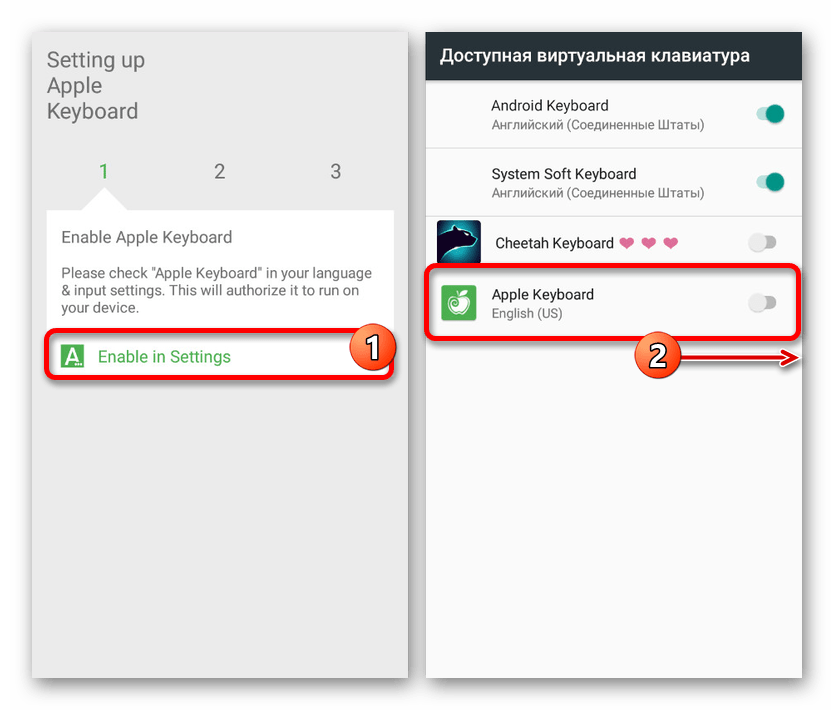
Примечание: В будущем, если потребуется, можете самостоятельно посетить данный раздел и поменять клавиатуру на свое усмотрение.
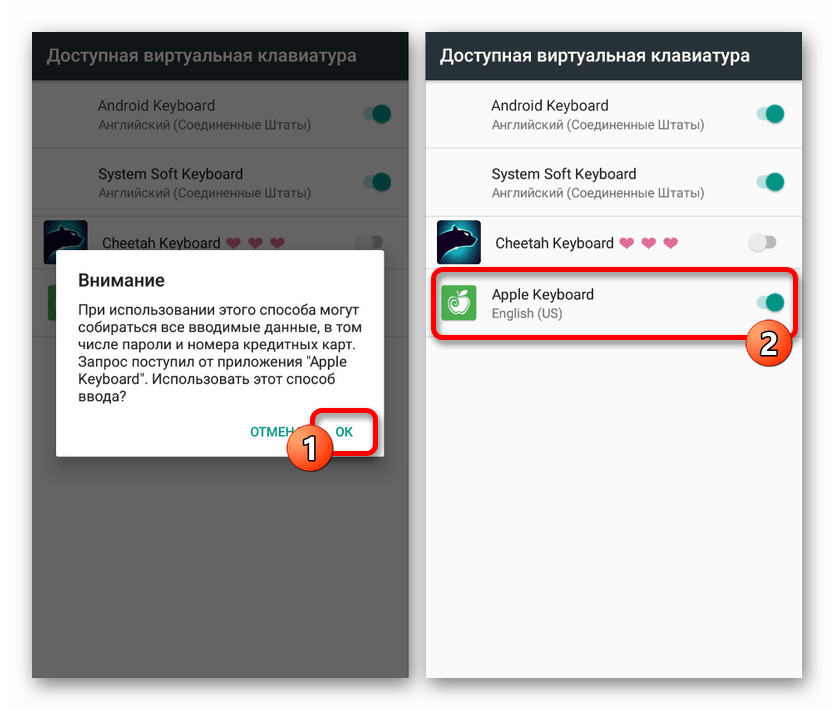

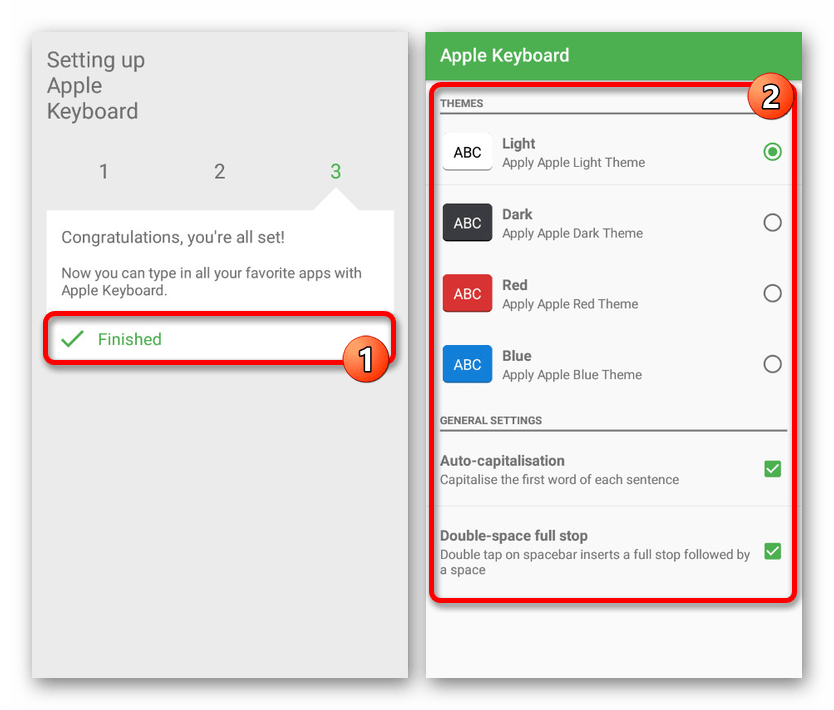
Главная проблема Apple Keyboard заключается в наличии рекламных объявлений, несмотря на довольно редкое их появление. В остальном ПО работает на более чем достойном уровне, предоставляя несколько важных параметров и стилей оформления.
 Наша группа в TelegramПолезные советы и помощь
Наша группа в TelegramПолезные советы и помощь
 lumpics.ru
lumpics.ru



Хочу смайлики как на айфоне
А как в 1 способе написать по Русски?
У меня появлялся в окошке крестик, и я не могла ничего установить.
Здравствуйте. О каком окошке идет речь, каким из рассмотренных в статье способов вы пробовали установить смайлики и на каком из этапов (шагов) возникает проблема? Также нелишним будет уточнить, какой у вас смартфон — производитель, модель, версия Android.
та програма не працює
А можно как нибуть без установки?
Мне кажется что это не возможно я ужн ВСЕ способы перепробовала и всё надо устанавливать!!!
Мне это не нравится!!
Ничего не работает из вышеперечисленных
Способы НЕ РАБОТУЮТ:-|. ВЕЧНО ВИСНИТ И НЕ ЗАГРУЖАЕТСЯ
Не нашла того, чего хотелось. Мне нужно было приложение, в котором я смогу без рутирования устройства установить смайлики как на IOS 12 без смены стиля клавиатуры.
Я скачала Эмодзи, и они у меня появились , но когда я нажимаю на них то у меня пишится что он не подерживается . Что мне делать ? Как сделать что бы оно без всяких проблем, были смайлики как на айфоне?
Во 2 способе, когда нажимаю выбор «Установить» в приложении Al Style OS 12, перебрасывает в play market и не грузит ссылку. Так висит уже очень долго. Что делать?